Рядко се случва да изчерпи кошчетопространство. Пространството за кошчето за отпадъци се разпределя динамично, т.е. Кошчето расте, за да побере какъвто и файл да е, току-що сте изтрили. Кошчето е значително голямо по подразбиране, поради което никога няма да получите грешка при изтриването на файлове. Опитайте да изтриете няколко файла с размер над 20 GB и ще разберете, че кошчето може и заема значително място, ако се наложи.
ВНИМАНИЕ СПОЙЛЕР: Превъртете надолу и гледайте видео урока в края на тази статия.
Можете да промените или по-точно да ограничитеразмер на кошчето. Има вградена настройка, която ви позволява да правите точно това. Можете да изберете или да намалите размера на кошчето до това, което ви подхожда и нуждите ви за съхранение.
Рециклирайте размера на кошчето
Щракнете с десния бутон върху кошчето на вашия работен плот иизберете Properties от контекстното меню. По подразбиране кошчето съхранява изтритите файлове в C устройството, където е инсталиран Windows, и там той консумира място, но може и ще използва други устройства, ако трябва.
В прозореца Свойства ще видите aРаздел „Настройки за избрано местоположение“, където ще бъде посочен големината по подразбиране на кошчето Искате да го отрежете, така че кошчето ви да не се превърне просто в друго място, за да живеят файлове завинаги.
Подрежете го до размер, който работи за вас. Например, ако обикновено се занимавате с файлове с малки размери, например изображения или документи, можете да си позволите да имате сравнително малък кош. От друга страна, ако често изтривате големи файлове като филми или Photoshop файлове, тогава имате нужда от разумно голям кош. Повторете това за всички места, където кошчето съхранява изтрити файлове.

Размерът на кошчето е зададен динамично;винаги ще бъде 5% от свободното пространство. Това означава, че ако не изтриете файл, пространството за него все още не се изразходва. Ограничаването на размера няма да добави повече свободно място на вашия твърд диск.
Ако нямате навика да изпразвате своитеРециклирайте кошчето, но не искате той да бъде раздут с изтрити файлове твърде дълго, помислете дали да използвате Storage Sense в Windows 10. Освен това, ако нямате много голям твърд диск или по-скоро имате SSD, който не е достъпни в по-големи размери, трябва също да проверите какви папки използват най-много място и да изтриете тези, които можете.




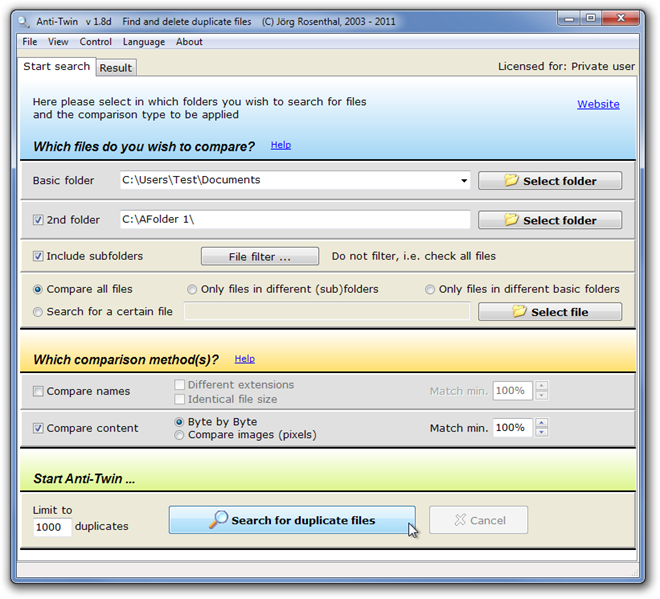






Коментари